前提介绍:
相关背景:
最近重新在M1 Pro的MacBook Pro的安装Anaconda,并使用其中的Jupyter Notebook写Python代码,发现相关的内容比较少。于是想记录一下整个安装过程。
软件安装
首先,Anaconda安装包可以在以下两个地方下载到:
官网:https://repo.anaconda.com/archive/
清华镜像:https://mirrors.tuna.tsinghua.edu.cn/anaconda/archive/
个人还是比较推荐清华镜像下载的,因为会快和方便很多
安装过程中会见到的一些图
在安装过程中,可能见到的第一个会是这个图:
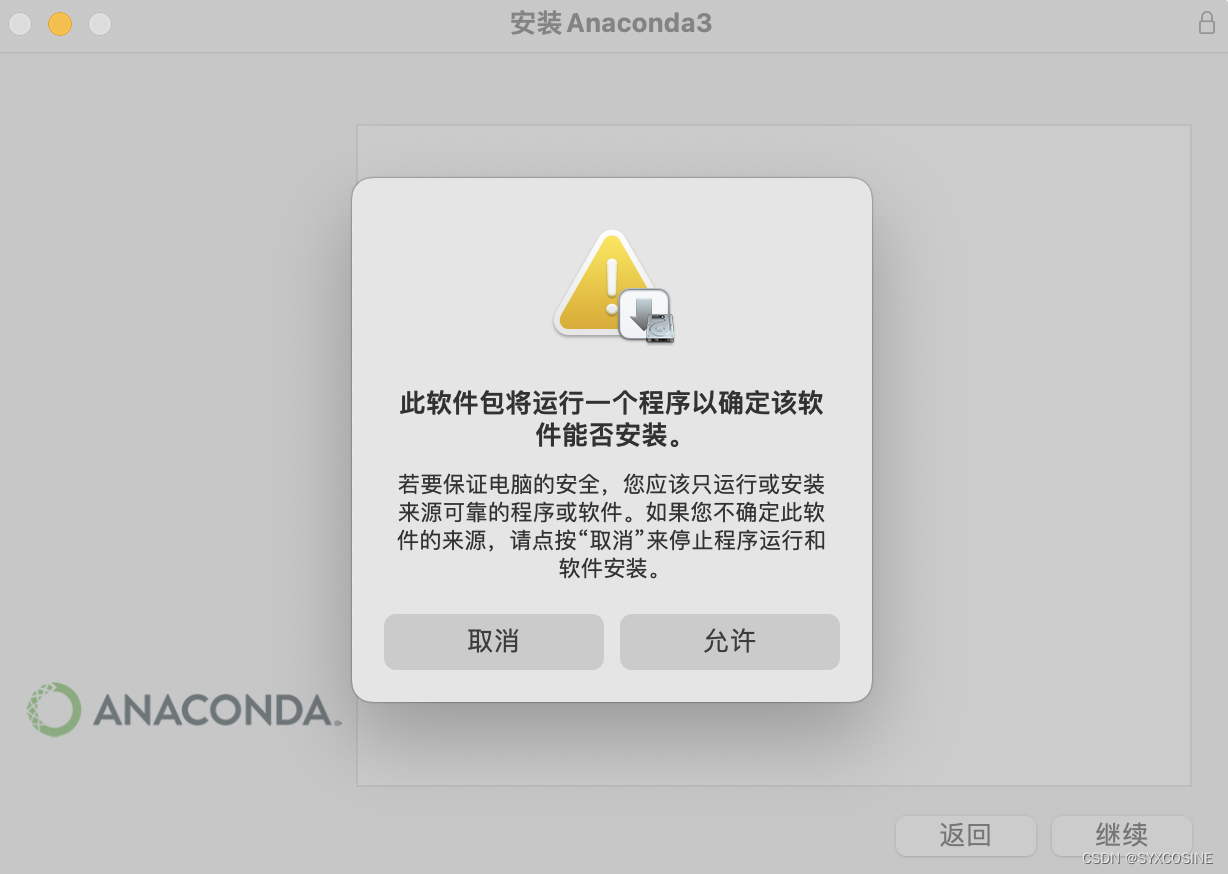
直接点击确认就好,后面就是按照标准流程进行安装就好
如何确定自己是否安装成功
安装后,在启动台和应用程序中是找不到Anaconda图标的,如何确定自己是否成功安装了呢?
可以点开终端(Terminal),输入:
conda --version
可以查看是否会返回相应的conda版本
可能会存在无法找到conda版本,原因出现在自定义了安装的文件夹,则可以使用如下的方法进行检查:
首先在终端(Terminal)输入
source ~/.bashrc
回车后再输入
export PATH=~/anacanda/bin:$PATH
最后再重新输入
conda --version
就可以检查到自己的conda版本了。也可以使用下面的命令检查自己安装的python版本:
python --version
Jupyter Notebook的调用
不得不感慨,现在使用Anaconda真的比以前方便了很多,上一次在MacBook上安装还是2020年的事情,大费周折
首先在终端(Terminal)输入:
anaconda
再输入:
jupyter notebook
会默认打开Safari浏览器,出现Jupyter Notebook的页面了
备注:
Jupyter Notebook的地址是:
http://localhost:8888/tree
其中,localhost 表示用户的计算机,8888 是服务器的默认端口。
如果你同时启动了多个Jupyter Notebook,由于默认端口“8888”被占用,因此地址栏中的数字将从“8888”起,每多启动一个Jupyter Notebook数字就加1,如“8889”、“8890”……在终端输入control-c,则停止此服务器并关闭所








 最低0.47元/天 解锁文章
最低0.47元/天 解锁文章















 2392
2392











 被折叠的 条评论
为什么被折叠?
被折叠的 条评论
为什么被折叠?








